Excelでタブ移動する際にセルや列をスキップするにはどうすればよいですか?
デフォルトでは、ExcelでTabキーを押すと、セルから次のセルへ水平方向に移動します。一部のExcelユーザーは、タブ移動時にセルをスキップしたいと考えることがあります。例えば、セルA1が選択されている状態で、Tabキーを押すと、B1をスキップしてC1に直接ジャンプし、もう一度Tabキーを押すとD1をスキップしてE1に移動します(下のスクリーンショット参照)。これを実現するにはどうすればよいでしょうか?この記事の方法が役立ちます。

 VBAコードを使用してタブ移動時にセルや列をスキップする
VBAコードを使用してタブ移動時にセルや列をスキップする
以下のように操作することで、VBAコードを使用してExcelでタブ移動時にセルや列をスキップできます。
1. タブ移動時にセルをスキップしたいワークシートで、シートタブを右クリックし、コンテキストメニューから「 表示コード」を選択してください。
2. 開いたMicrosoft Visual Basic for Applicationsウィンドウで、以下のVBAコードをコピーしてコードウィンドウに貼り付けてください。
VBAコード: Excelでタブ移動時にセルや列をスキップする
Private Sub Worksheet_SelectionChange(ByVal Target As Range)
Static sRg As Range
Dim ColumnOffset As Integer
If Target.Count > 1 Then Exit Sub
If Not Intersect(Target, Union([B:B], [D:D], [F:F])) Is Nothing Then
With Target
Application.EnableEvents = False
If Not sRg Is Nothing Then
If sRg.Column < .Column Then
ColumnOffset = 1
ElseIf .Column <> 1 Then
ColumnOffset = -1
End If
Else
ColumnOffset = 1
End If
.Offset(, ColumnOffset).Select
Application.EnableEvents = True
End With
End If
Set sRg = ActiveCell
End Sub注意: コード内の[B:B]、[D:D]、[F:F]は、Tabキーを押したときにスキップされる列です。必要に応じてこれらを変更でき、スキップしたい新しい列をコードに追加することもできます。
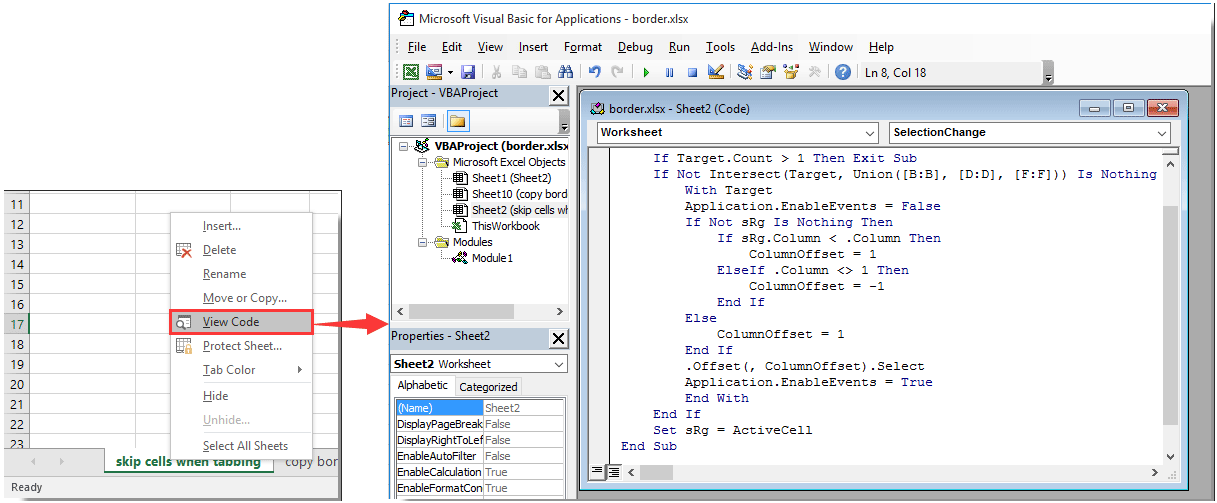
3. Alt + Qキーを押してMicrosoft Visual Basic for Applicationsウィンドウを終了します。
これ以降、Excelでタブ移動する際、指定された列のセルは自動的にスキップされます。同時に、スキップされた列は選択や編集ができなくなり、指定された列のみクリック可能です。
最高のオフィス業務効率化ツール
| 🤖 | Kutools AI Aide:データ分析を革新します。主な機能:Intelligent Execution|コード生成|カスタム数式の作成|データの分析とグラフの生成|Kutools Functionsの呼び出し…… |
| 人気の機能:重複の検索・ハイライト・重複をマーキング|空白行を削除|データを失わずに列またはセルを統合|丸める…… | |
| スーパーLOOKUP:複数条件でのVLookup|複数値でのVLookup|複数シートの検索|ファジーマッチ…… | |
| 高度なドロップダウンリスト:ドロップダウンリストを素早く作成|連動ドロップダウンリスト|複数選択ドロップダウンリスト…… | |
| 列マネージャー:指定した数の列を追加 |列の移動 |非表示列の表示/非表示の切替| 範囲&列の比較…… | |
| 注目の機能:グリッドフォーカス|デザインビュー|強化された数式バー|ワークブック&ワークシートの管理|オートテキスト ライブラリ|日付ピッカー|データの統合 |セルの暗号化/復号化|リストで電子メールを送信|スーパーフィルター|特殊フィルタ(太字/斜体/取り消し線などをフィルター)…… | |
| トップ15ツールセット:12 種類のテキストツール(テキストの追加、特定の文字を削除など)|50種類以上のグラフ(ガントチャートなど)|40種類以上の便利な数式(誕生日に基づいて年齢を計算するなど)|19 種類の挿入ツール(QRコードの挿入、パスから画像の挿入など)|12 種類の変換ツール(単語に変換する、通貨変換など)|7種の統合&分割ツール(高度な行のマージ、セルの分割など)|… その他多数 |
Kutools for ExcelでExcelスキルを強化し、これまでにない効率を体感しましょう。 Kutools for Excelは300以上の高度な機能で生産性向上と保存時間を実現します。最も必要な機能はこちらをクリック...
Office TabでOfficeにタブインターフェースを追加し、作業をもっと簡単に
- Word、Excel、PowerPointでタブによる編集・閲覧を実現。
- 新しいウィンドウを開かず、同じウィンドウの新しいタブで複数のドキュメントを開いたり作成できます。
- 生産性が50%向上し、毎日のマウスクリック数を何百回も削減!
全てのKutoolsアドインを一つのインストーラーで
Kutools for Officeスイートは、Excel、Word、Outlook、PowerPoint用アドインとOffice Tab Proをまとめて提供。Officeアプリを横断して働くチームに最適です。
- オールインワンスイート — Excel、Word、Outlook、PowerPoint用アドインとOffice Tab Proが含まれます
- 1つのインストーラー・1つのライセンス —— 数分でセットアップ完了(MSI対応)
- 一括管理でより効率的 —— Officeアプリ間で快適な生産性を発揮
- 30日間フル機能お試し —— 登録やクレジットカード不要
- コストパフォーマンス最適 —— 個別購入よりお得